Microsoft Outlook permite organizatorilor de întâlniri să vadă o listă de persoane care au acceptat o invitație la întâlnire. Aceasta înseamnă că puteți utiliza urmărirea întâlnirilor din Outlook pentru a vedea o listă a tuturor celor care au răspuns la întâlnirea dvs. și, în cele mai multe cazuri, puteți vedea cine a acceptat o întâlnire chiar dacă nu sunteți organizatorul întâlnirii.
Vom prezenta modul în care funcționează răspunsurile la întâlnire în Outlook și cum să vizualizați urmărirea participanților la întâlnire pe browser, desktop și versiuni mobile, astfel încât să puteți vedea cine a acceptat o invitație la întâlnire în Outlook.
Ar trebui să optați pentru a trimite un răspuns?
Când primiți o invitație la o întâlnire, puteți alege Acceptare , Provativ sau Refuz . Indiferent de răspunsul pe care îl alegeți, puteți opta pentru:

Dacă alegeți a treia opțiune, atunci organizatorul întâlnirii nu va primi un e-mail cu răspunsul dvs. Totuși, asta nu înseamnă neapărat că răspunsul tău nu va fi urmărit. Dacă utilizați Outlook pentru Mac, Outlook pe web, Outlook pentru iOS sau Outlook pentru Android, răspunsul dvs. va fi în continuare urmărit chiar dacă alegeți „Nu trimiteți un răspuns”.
În plus, dacă sunteți un utilizator Microsoft 365 și alegeți să acceptați, să acceptați provizoriu sau să refuzați o invitație la întâlnire fără a trimite un răspuns, organizatorul întâlnirii și alți participanți care sunt utilizatori Microsoft 365 vor toți pot vedea răspunsul dvs.

Microsoft pentru Windows este excepția. Dacă sunteți invitat la o întâlnire și alegeți „Nu trimiteți un răspuns”, atunci nici organizatorul întâlnirii și nici ceilalți participanți nu vă pot vedea răspunsul la invitație. S-ar putea să nu fie cazul pentru mult timp, totuși. Microsoft spune: „Plănuim să actualizăm acest comportament și în Outlook pentru Windows, dar nu avem încă o dată de lansare estimată.”
În sfârșit, rețineți că, dacă întâlnirea a fost organizată de un utilizator Microsoft 365, lista invitaților și răspunsurile acestora pot fi vizualizate prin orice aplicație Outlook, cu excepția Outlook pentru Android. Răspunsurile nu pot fi vizualizate în aplicații non-Outlook.
Cum să utilizați urmărirea întâlnirilor Outlook într-un browser
.Urmați acești pași pentru a vedea răspunsurile la o întâlnire în Outlook online.

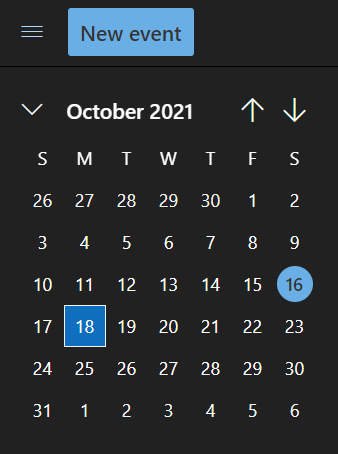

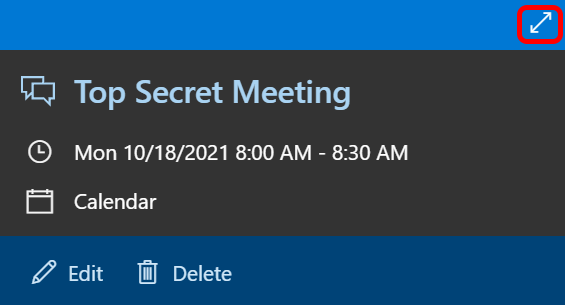
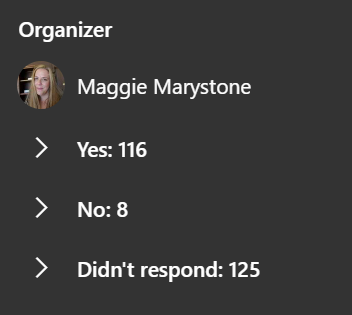
Așa cum sa menționat, dacă sunteți utilizator Microsoft 365, pașii de mai sus ar trebui să funcționeze indiferent dacă sunteți sau nu organizatorul întâlnirii.
De remarcat este că nu există o modalitate bună de a copia online lista de răspunsuri din Outlook. Pentru aceasta, veți avea nevoie de aplicația desktop Outlook.
Cum să utilizați urmărirea întâlnirilor Outlook în aplicația desktop
Utilizatorii majorității versiunilor pentru desktop ale Outlook pot urma acești pași pentru a vedea cine a acceptat o invitație la întâlnire în Outlook. După cum am menționat, acest lucru va funcționa numai dacă sunteți organizatorul întâlnirii.

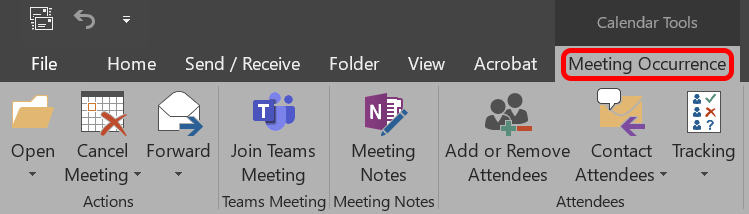
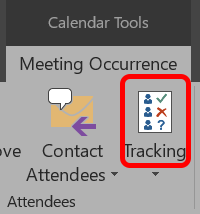
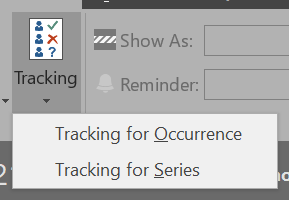

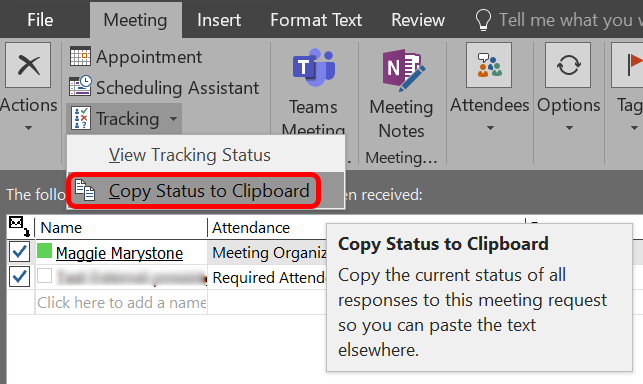
În timp ce aplicația desktop Outlook pentru Windows este puțin mai greoaie și mai puțin elegantă decât versiunea sa online, capacitatea de a copia cu ușurință informațiile de urmărire a întâlnirilor este o caracteristică bună.
Cum să vedeți cine a acceptat o invitație la întâlnire pe Outlook pentru mobil
Când sunteți în deplasare, puteți în continuare să verificați cine a acceptat o invitație la întâlnire folosind aplicația Outlook pentru dispozitivul dvs. mobil.
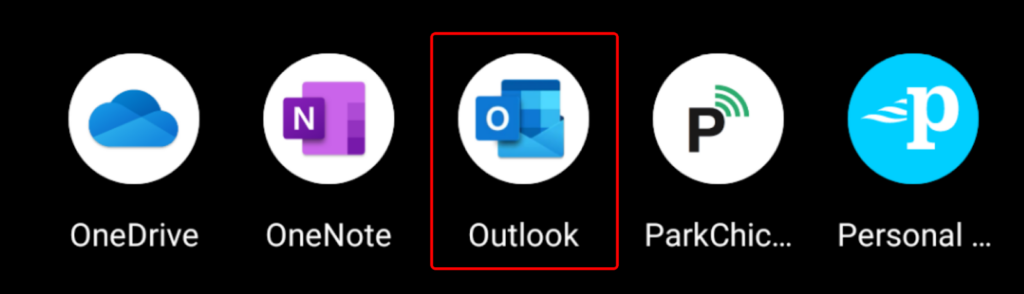
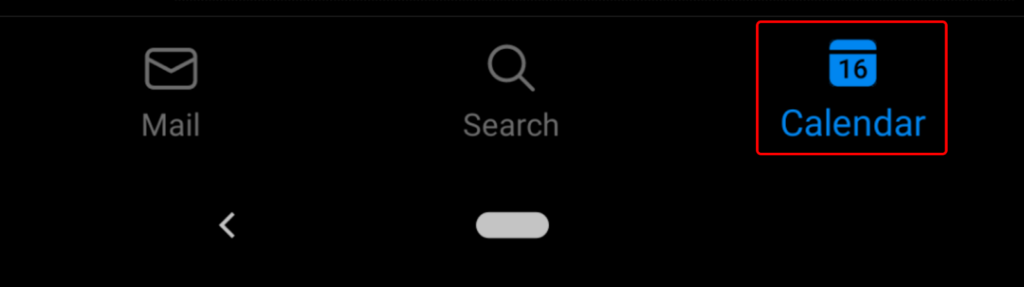

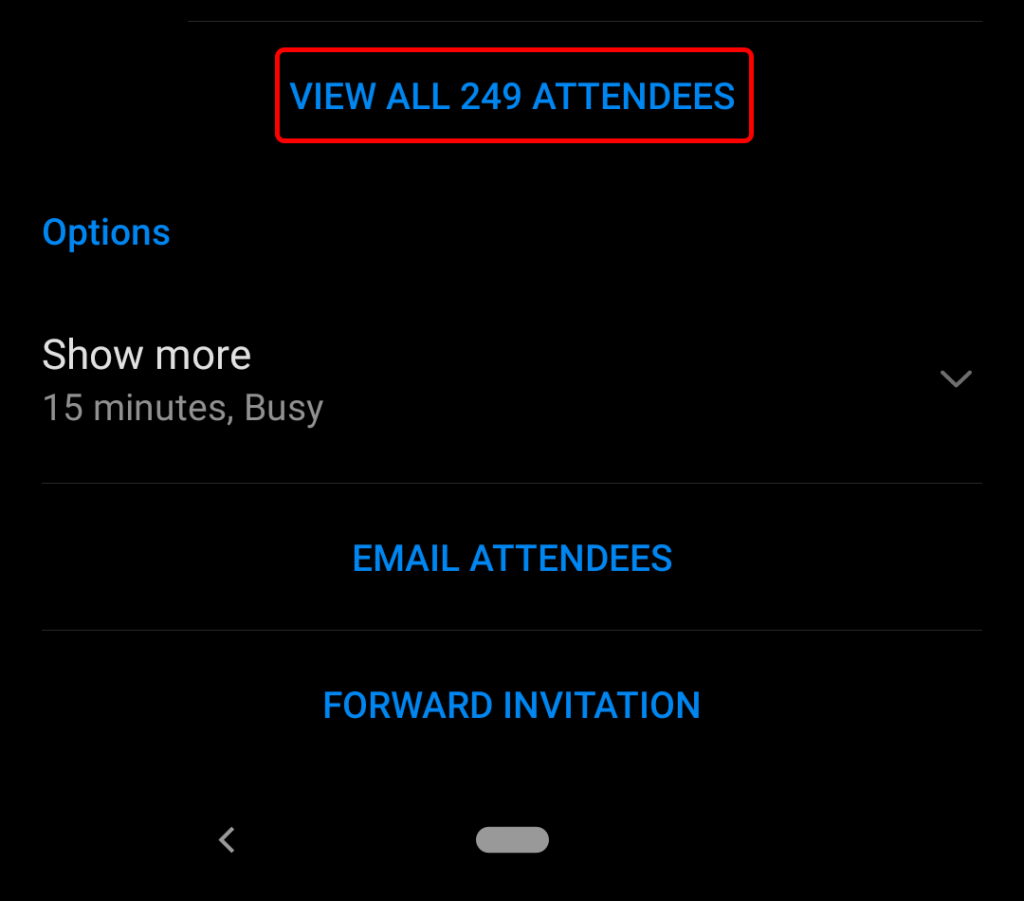
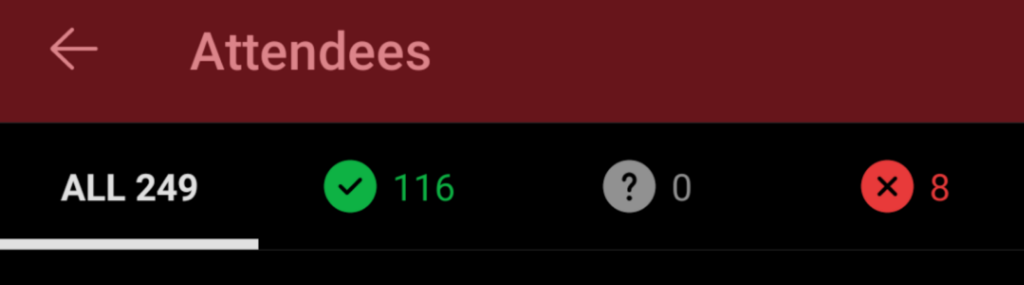
Cum să schimbați ceea ce face Outlook cu răspunsurile la întâlniri
Organizatorii de întâlniri care utilizează Outlook pentru Microsoft 365, Outlook 2021, Outlook 2019, Outlook 2016 și Outlook 2013 pot schimba modul în care Outlook procesează răspunsurile la întâlniri. Puteți opta ca răspunsurile la întâlnire să ocolească căsuța de e-mail. Răspunsurile la întâlnire sunt setate să omite mesajele primite în mod prestabilit, dar puteți modifica acest comportament dacă doriți.
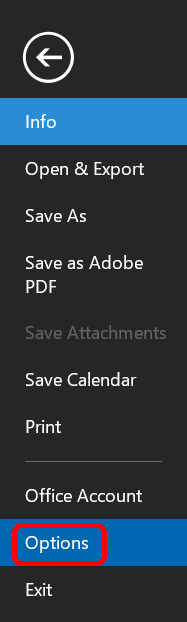

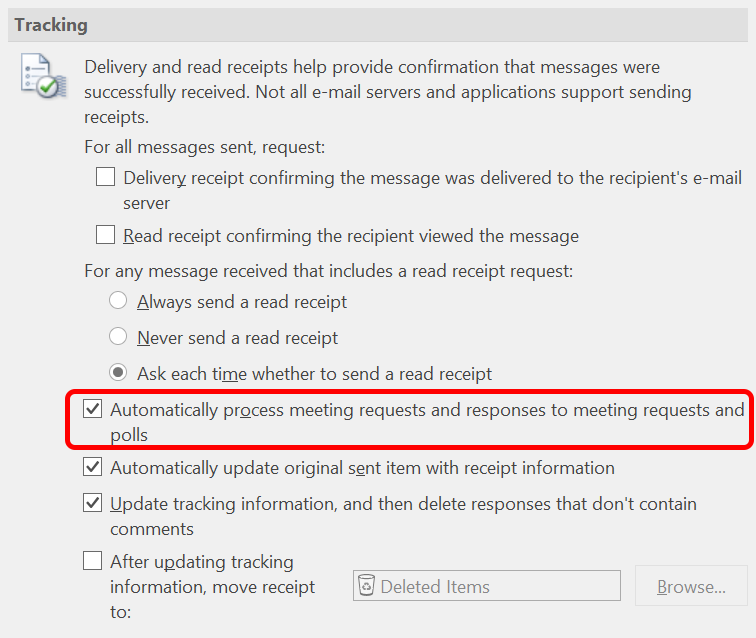

După cum puteți vedea, doar modificând câteva setări diferite, puteți faceți Outlook să facă exact ceea ce doriți cu răspunsuri la întâlnire și informații de urmărire.
.